X
Nuestro equipo de editores e investigadores capacitados han sido autores de este artículo y lo han validado por su precisión y amplitud.
El equipo de contenido de wikiHow revisa cuidadosamente el trabajo de nuestro personal editorial para asegurar que cada artículo cumpla con nuestros altos estándares de calidad.
Este artículo ha sido visto 1252 veces.
Este wikiHow te mostrará cómo hacer que las imágenes que encuentres en una búsqueda de Google Imágenes se guarden en una computadora, un teléfono celular o una tableta. Descargar la imagen te permite verla incluso cuando no estés conectado a internet.
Pasos
Método 1
Método 1 de 2:Usar un teléfono celular o una tableta
Método 1
-
1Haz clic en la imagen que deseas guardar y que aparece en los resultados del buscador. La imagen se abrirá en una nueva pestaña.
- Puedes buscar imágenes en https://images.google.com o en la aplicación de Google.
-
2Mantén pulsada la imagen hasta que aparezca un menú.
-
3Presiona el botón Descargar imagen del menú. La imagen se descargará en la galería o en el rollo de la cámara del teléfono o tableta.[1]Anuncio
Método 2
Método 2 de 2:Usar una computadora
Método 2
-
1Haz clic en la imagen que deseas guardar y que aparece en los resultados del buscador. La imagen se abrirá en un panel, sobre la parte derecha de la página.
- Puedes buscar imágenes en https://images.google.com.
-
2Haz clic derecho sobre la imagen. Se desplegará un menú.
-
3Haz clic en Guardar imagen como.... Se abrirá el explorador de archivos para que puedas cambiar el nombre del archivo y la ubicación de la descarga.
-
4Ponle un nombre y guarda el archivo. La imagen se guardará en la computadora una vez presiones el botón Guardar del explorador de archivos.[2]Anuncio
Referencias
Acerca de este wikiHow
Anuncio




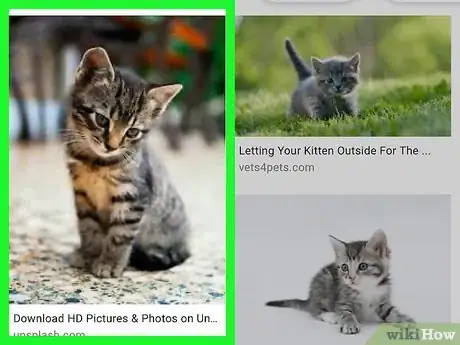
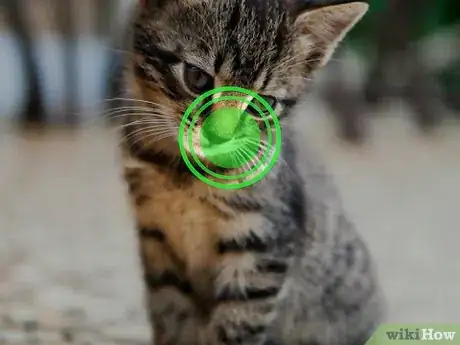
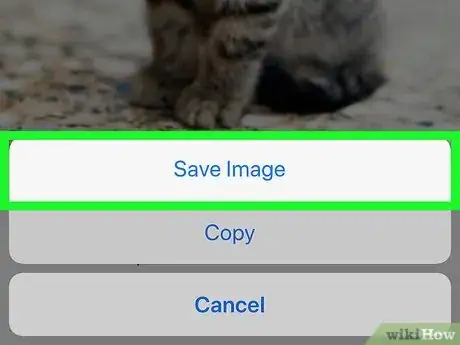
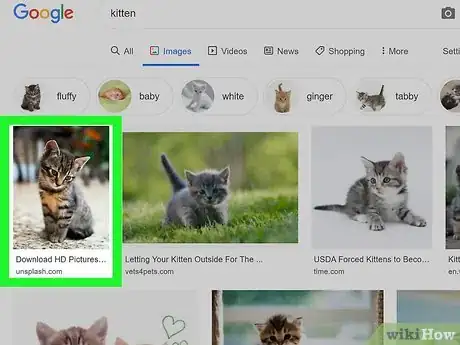
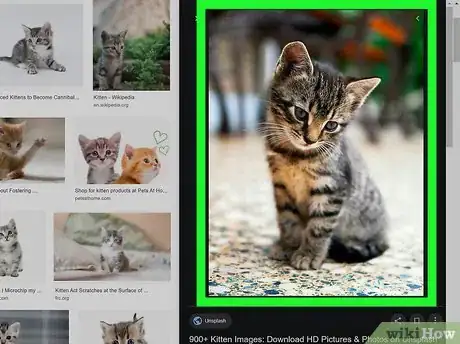
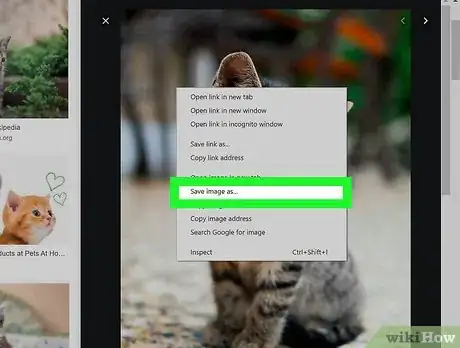
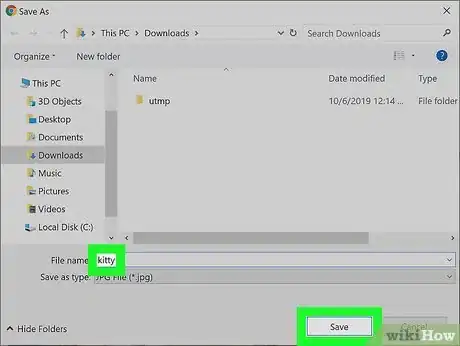

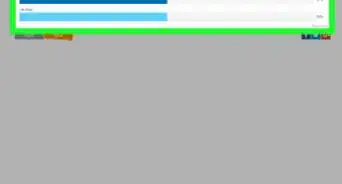
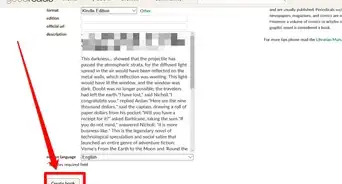
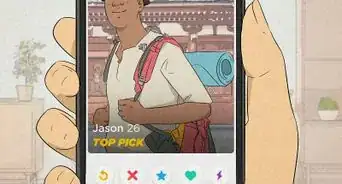

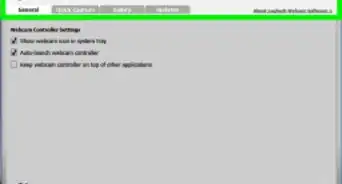

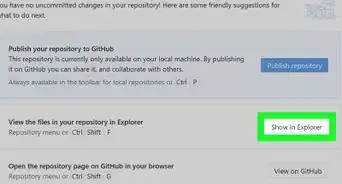
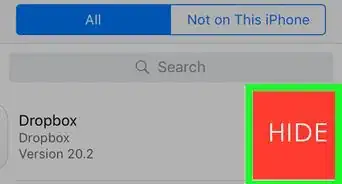
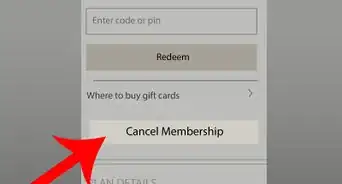

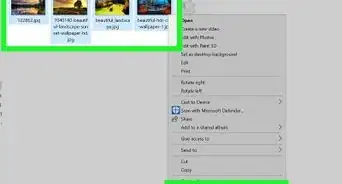

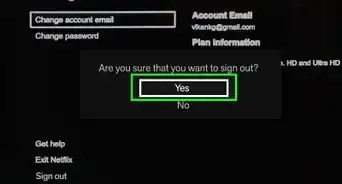

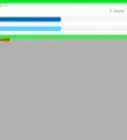
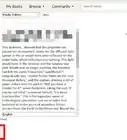
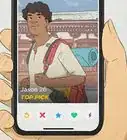

El equipo de contenido de wikiHow revisa cuidadosamente el trabajo de nuestro personal editorial para asegurar que cada artículo cumpla con nuestros altos estándares de calidad. Este artículo ha sido visto 1252 veces.